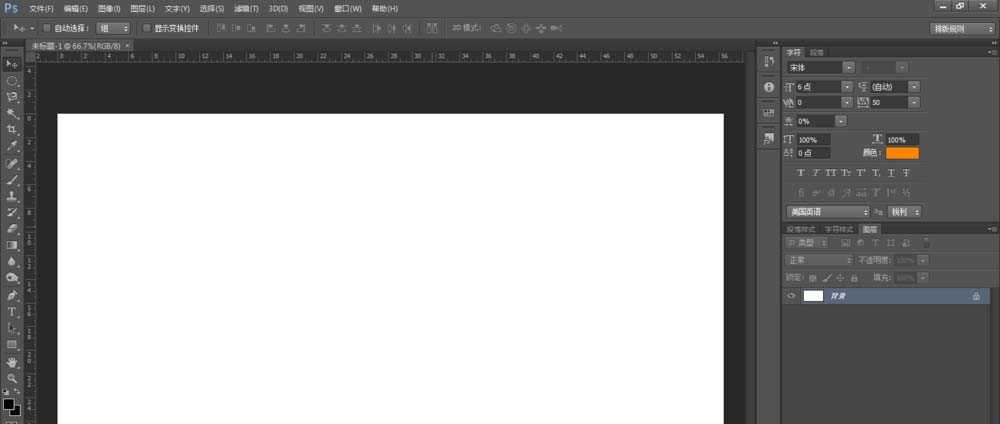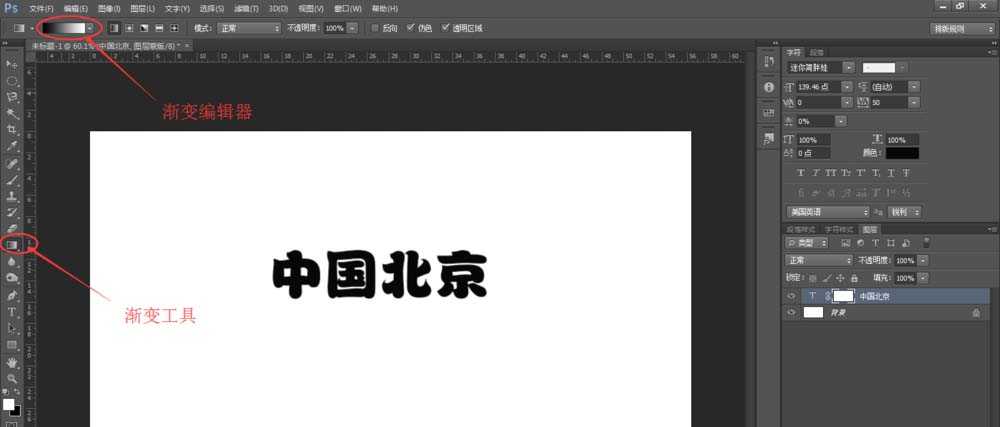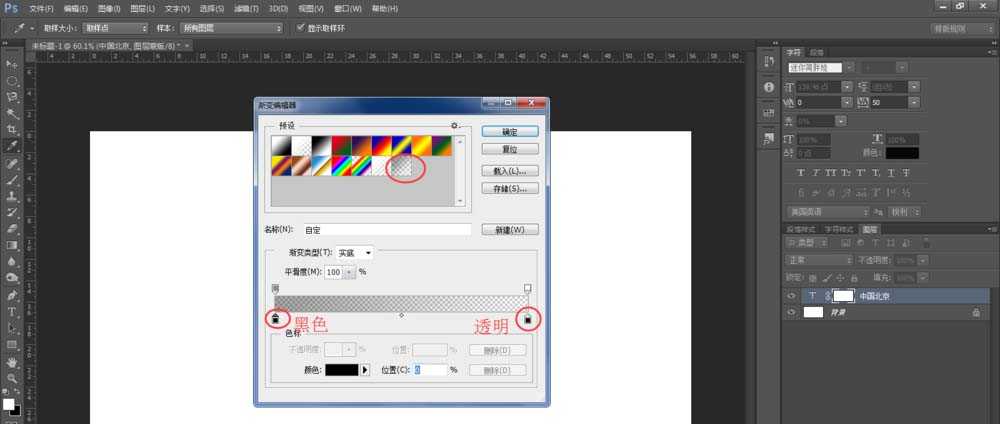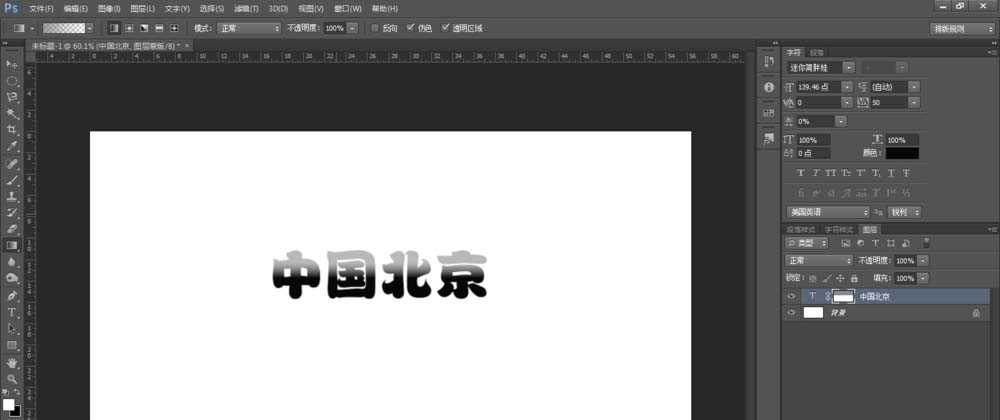DDR爱好者之家 Design By 杰米
ps是常用的设计软件,渐变透明也是设计中经常会用到的,渐变透明主要会用到矢量蒙版和渐变工具。
- 软件名称:
- Adobe Photoshop 8.0 中文完整绿色版
- 软件大小:
- 150.1MB
- 更新时间:
- 2015-11-04立即下载
1、打开ps软件,新建一个文档
2、随意打上一串文字,文字尽量用较粗的字体,这样调渐变透明大家能够看到明显的变化
3、选中文字图层,点击右下方按钮,添加矢量蒙版
4、然后选中渐变工具,再双击左上角的渐变编辑器
5、在新打开的窗口中,选中最后一个色标,色标一端为黑色,一端为透明,然后点击确定
6、调整好了颜色以后,开始最后一步,键盘点击shift键,同时点击鼠标左键不要松手往下拖动鼠标即可,根据需求,鼠标可往各个方向拖动,选择透明的方向。
相关推荐:
ps怎么设计绿竹子文字效果?
ps中怎么制作沙化文字字体?
ps文字怎么打散成多个图层?
DDR爱好者之家 Design By 杰米
广告合作:本站广告合作请联系QQ:858582 申请时备注:广告合作(否则不回)
免责声明:本站资源来自互联网收集,仅供用于学习和交流,请遵循相关法律法规,本站一切资源不代表本站立场,如有侵权、后门、不妥请联系本站删除!
免责声明:本站资源来自互联网收集,仅供用于学习和交流,请遵循相关法律法规,本站一切资源不代表本站立场,如有侵权、后门、不妥请联系本站删除!
DDR爱好者之家 Design By 杰米
暂无评论...
更新日志
2025年01月08日
2025年01月08日
- 小骆驼-《草原狼2(蓝光CD)》[原抓WAV+CUE]
- 群星《欢迎来到我身边 电影原声专辑》[320K/MP3][105.02MB]
- 群星《欢迎来到我身边 电影原声专辑》[FLAC/分轨][480.9MB]
- 雷婷《梦里蓝天HQⅡ》 2023头版限量编号低速原抓[WAV+CUE][463M]
- 群星《2024好听新歌42》AI调整音效【WAV分轨】
- 王思雨-《思念陪着鸿雁飞》WAV
- 王思雨《喜马拉雅HQ》头版限量编号[WAV+CUE]
- 李健《无时无刻》[WAV+CUE][590M]
- 陈奕迅《酝酿》[WAV分轨][502M]
- 卓依婷《化蝶》2CD[WAV+CUE][1.1G]
- 群星《吉他王(黑胶CD)》[WAV+CUE]
- 齐秦《穿乐(穿越)》[WAV+CUE]
- 发烧珍品《数位CD音响测试-动向效果(九)》【WAV+CUE】
- 邝美云《邝美云精装歌集》[DSF][1.6G]
- 吕方《爱一回伤一回》[WAV+CUE][454M]